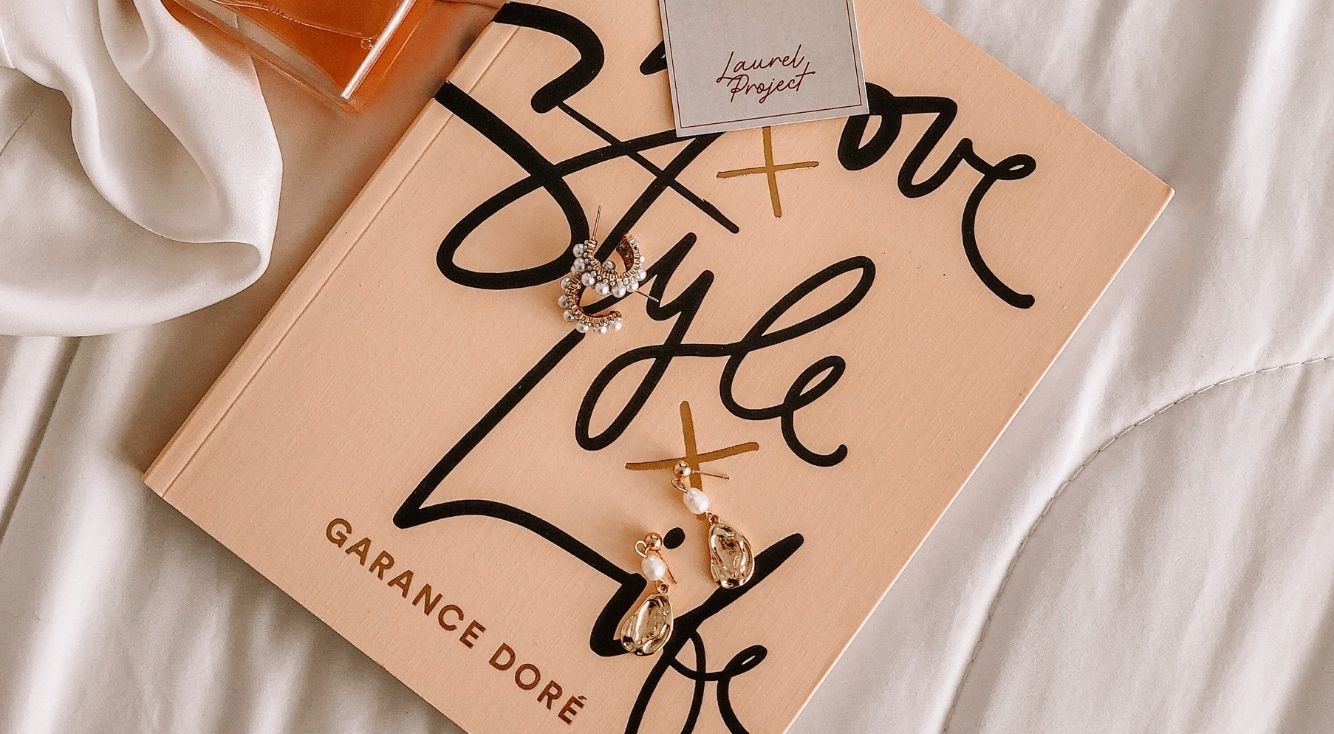
【お待たせしました!】Facebookの予約投稿を詳しく解説します
Contents[OPEN]
【Facebook】それでも予約投稿ができないときの対処方法
説明通りやっているのにできません、という方はいったん怒りを抑えていただいて、次の方法を試してみましょう。
通信環境を見直す
電波状況を確認してみましょう。自宅でWi-Fiを利用している場合は、ルーターの電波状況を確認してみてください。障害物があってルーターの電波が弱い、またはスマホがルーターから離れすぎていて電波をうまく拾えない場合などは通信がうまくいかないことがあります。
また、公共のWi-Fiを利用している場合は、速度が安定しない関係で投稿に時間がかかったり、エラーが起きたりすることもあります。
アプリやOSをアップデートする
アプリやシステムのアップデートをチェックしてみましょう。古いバージョンのままだと思わぬ不具合が起こったりするものです。アプリの更新は、iPhoneユーザーならAppStoreから、AndroidユーザーならGooglePlayで確認できます。OSの更新については「設定」から確認できます。
再起動する
不具合が起きた時には再起動してみると解決できる場合があります。スマホは触っていないときでも常に何かしらのアプリが働いてメモリを消費しています。そのため、再起動をしてスマホの脳みそをすっきりリフレッシュさせてあげると、アプリの問題も解決することがあるのです。
「ヘルプとサポート」から報告する
どうしてもダメならFacebook公式ヘルプセンターを頼りましょう。
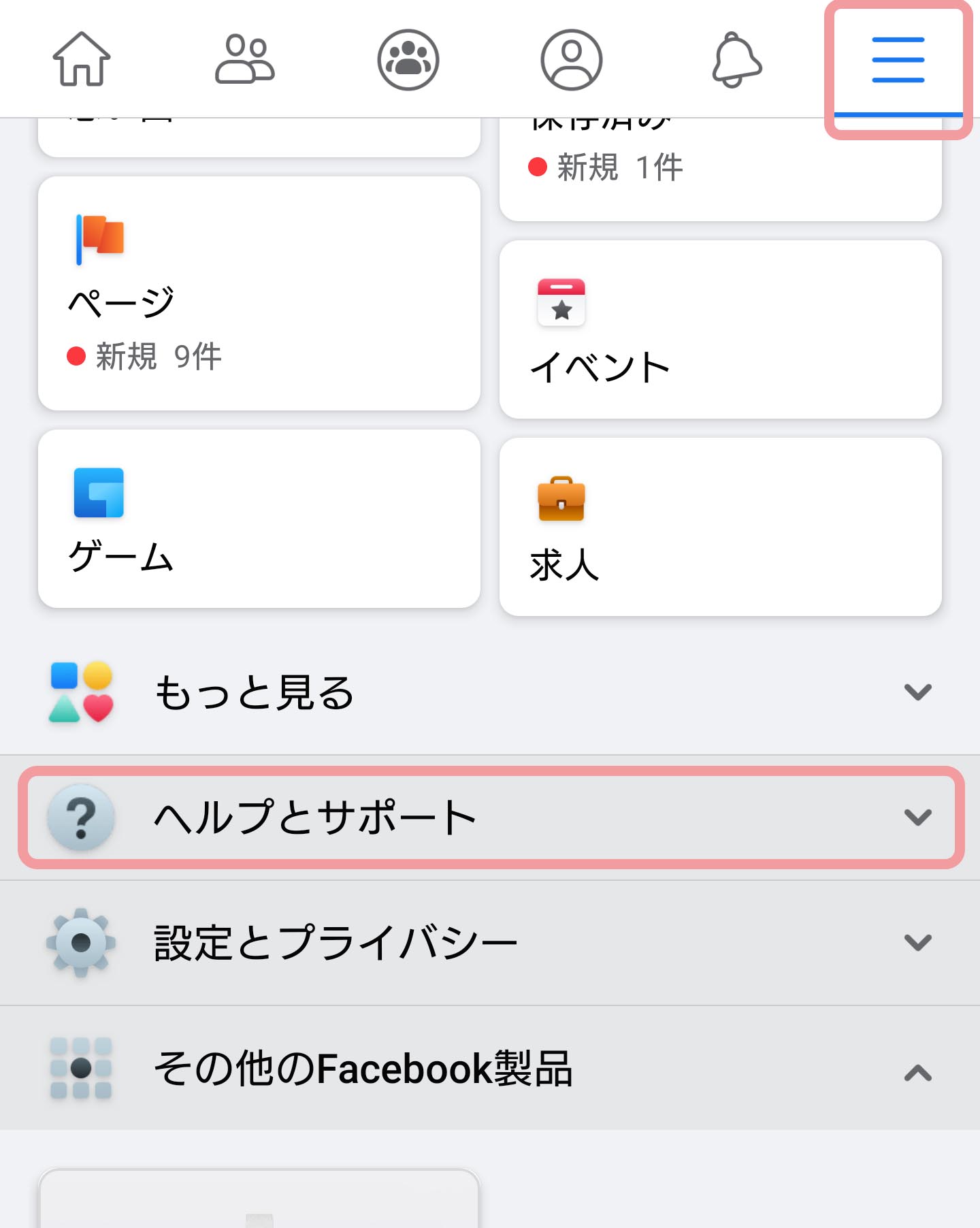
スマホのFacebookアプリで報告する場合は、ホームの上部アイコンの中から一番右にある「≡」(三本の横線はハンバーガーアイコンといいます)をタップして、下の方に「ヘルプとサポート」という項目があります。
その中から問題を報告できます。また「ヘルプコミュニティ」では、他のユーザーから答えをもらうこともできますので、活用してみても良いかもしれません。
「Facebook Business Suite」アプリから報告する場合は、アプリを開いて下部一番右の9個の点々アイコンをタップします。
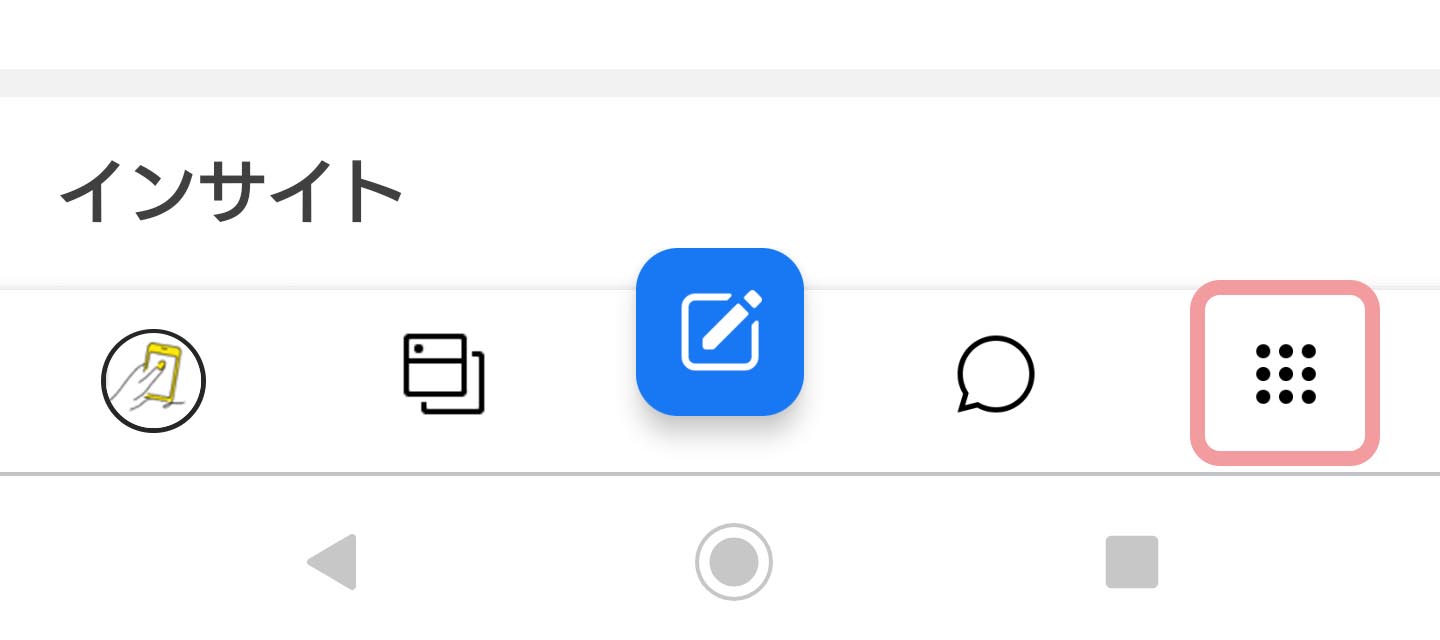
するといくつかの項目の最後に「ご意見・ご提案」とあります。こちらをタップすると不具合の報告ができます。
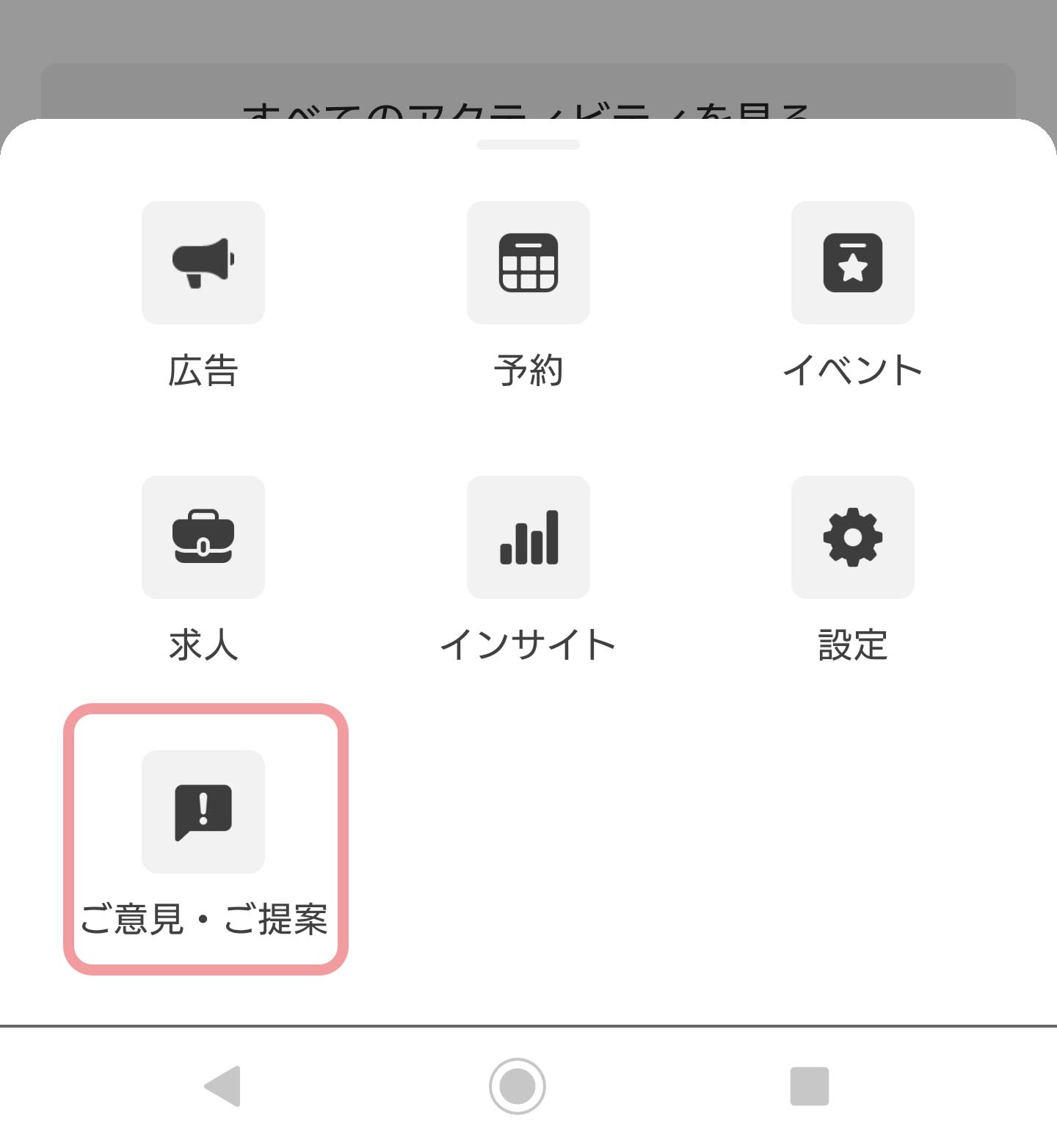
開いた時点の画面を自動的にスクショして報告することもできます。おかしいと思った画面を開いたまま、点々アイコンをタップして報告すると適確な対応をしてくれます。
Facebookの予約投稿の使い方を覚えて効果的に発信しよう!
時間が空いたときに投稿を作っておいて、指定した日時に自動で投稿される仕組みが、予約投稿です。もう使い方がわかったあなたなら、これからFacebookでもっと効果的に情報発信していけるでしょう。
残念ながら個人のアカウントでは予約投稿の機能がありませんが、企業用ページでは使えます。どんどんビジネスシーンで活用して、Facebookの力を最大限利用しちゃいましょう。